Tidak dapat menemukan instance steam di dayz [fix]
![Tidak dapat menemukan instance steam di dayz [fix]](https://ilinuxgeek.com/storage/img/images/unable-to-locate-a-running-instance-of-steam-in-dayz-[fix].png)
- 1580
- 294
- John Ratke
Dayz adalah video game survival yang diperkenalkan oleh Bohemia Interactive di tahun 2018. Awalnya, itu hanya untuk windows dan kemudian perlahan -lahan mereka merilis versi untuk Xbox dan PlayStation juga. Itu mulai mendapatkan popularitas besar dalam waktu singkat dan sekarang ada jutaan gamer yang memainkan game yang luar biasa ini.
Namun baru -baru ini, kami telah mendapatkan laporan tentang masalah yang terkait dengan permainan Dayz yang dihadapi oleh banyak gamer di seluruh dunia. Saat para gamer mencoba meluncurkan game Dayz, alih -alih meluncurkan game, ia hanya melempar jendela pesan kesalahan dan aplikasi game jatuh.
Pesan kesalahan yang diterima gamer saat mencoba meluncurkan game Dayz ditampilkan di bawah ini.
Tidak dapat menemukan instance steam berjalan
Mungkin ada sejumlah alasan yang mungkin terjadi mengapa hal ini terjadi pada sistem Windows dan ini membuat para gamer sangat frustrasi. Kami telah memilih beberapa penyebab dan mendaftarkannya.
- Masalah dengan file game.
- Kurangnya ruang disk.
- Tidak ada hak istimewa admin.
- Server uap turun.
- Aplikasi Steam memiliki masalah kompatibilitas dengan versi Windows.
Setelah menganalisis poin -poin ini, kami dapat menyusun beberapa solusi yang pasti akan membantu pengguna dalam memperbaikinya yang diuraikan dalam artikel di bawah ini.
Solusi Untuk mencoba - coba buka ruang disk drive di mana game Dayz diinstal pada sistem. Karena ketika ruang di drive menjadi rendah, ia cenderung melempar kesalahan seperti yang disebutkan di atas dalam artikel ini. Jadi kami sarankan pengguna menghapus ruang disk menggunakan Pembersihan disk aplikasi.
Daftar isi
- Perbaiki 1 - Verifikasi integritas file game
- Perbaiki 2 - Jalankan Aplikasi Steam sebagai Administrator
- Perbaiki 3 - Jalankan aplikasi Steam dalam mode kompatibilitas
- Perbaiki 4 - Hapus Pengaturan Konfigurasi Steam
- Perbaiki 5 - Lakukan Pemecahan Masalah Adaptor Jaringan
- Perbaiki 6 - Periksa status PlayStation's dan Steam's Server
- Perbaiki 7 - mulai ulang sistem dan permainan
- Fix 8 - Dapatkan peluncur mandiri dari game Dayz
Perbaiki 1 - Verifikasi integritas file game
Jika file game rusak atau tidak terorganisir dalam sistem dengan benar setelah pembaruan baru -baru ini, ia melempar kesalahan yang dibahas di atas dalam artikel ini. Jadi memverifikasi integritas file game dapat menyelesaikan masalah ini.
Berikut adalah langkah -langkah tentang cara memverifikasi integritas file game.
Langkah 1: Tekan Windows kunci dan ketik uap di keyboard.
Langkah 2: Pilih Uap Aplikasi dari hasil pencarian seperti yang ditunjukkan pada tangkapan layar di bawah ini.
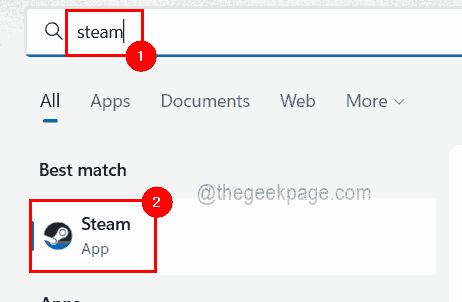
Langkah 3: Setelah aplikasi Steam terbuka, masuk ke aplikasi menggunakan kredensial akun Steam Anda.
Langkah 4: Setelah Anda masuk ke aplikasi Steam, buka PERPUSTAKAAN di atas.
Langkah 5: Di Bawah Perpustakaan, Anda akan menemukan semua game yang diinstal menggunakan Steam.
Langkah 6: Klik kanan di Dayz Game di sisi kiri jendela Aplikasi Steam dan klik Properti Dari menu konteks seperti yang ditunjukkan pada tangkapan layar di bawah ini.
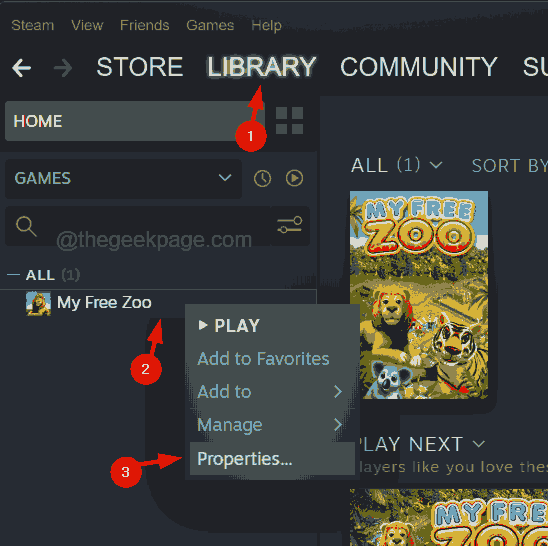
Langkah 7: Setelah jendela Properties muncul, pilih File lokal Opsi di menu kiri.
Langkah 8: Di sisi kanan, klik Verifikasi integritas file game opsi dan tunggu sampai selesai memverifikasi integritas file game.
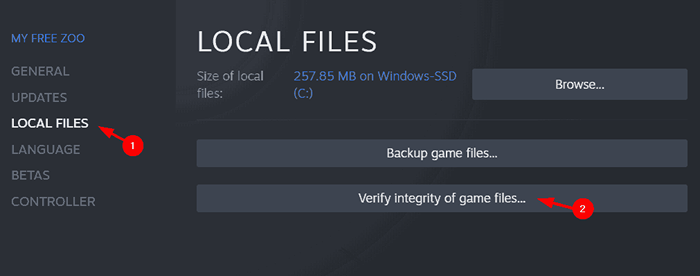
Langkah 9: Setelah selesai, tutup jendela Properti dan Aplikasi Steam.
Langkah 10: Sekarang coba luncurkan game tanpa kesalahan.
Perbaiki 2 - Jalankan Aplikasi Steam sebagai Administrator
Ada kemungkinan bahwa aplikasi Steam kurang memiliki hak istimewa administrator dan ini mungkin alasan di balik kesalahan yang disebabkan saat mencoba meluncurkan permainan Dayz di sistem. Jadi kita perlu memberikan hak istimewa administrator ke Properti Steam App dan juga memeriksa mode kompatibilitasnya dengan sistem Windows.
Ikuti langkah -langkah di bawah ini tentang cara melakukannya.
Langkah 1: Tekan Windows Dan E kunci bersama untuk dibuka File Explorer pada sistem.
Langkah 2: Lalu copy-paste jalur di bawah ke bilah alamat dan tekan Memasuki kunci.
C: \ Program Files (x86) \ Steam \
Langkah 3: Ini membuka folder uap di sistem Anda.
Langkah 4: Di dalam folder Steam, Anda dapat melihat banyak folder dan file lainnya.
Langkah 5: Sekarang temukan uap.exe file dan klik kanan di atasnya.
Langkah 6: Klik Jalankan sebagai administrator Dari menu konteksnya.
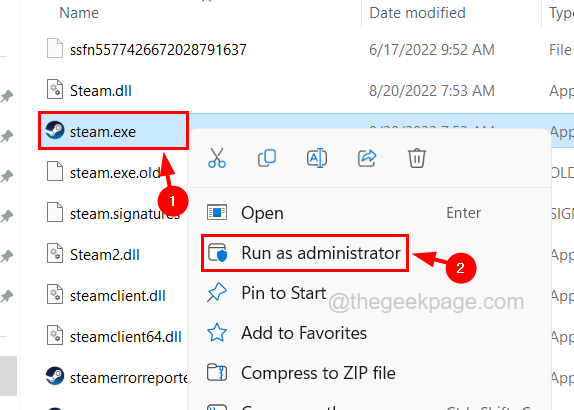
Ini membuka aplikasi Steam tanpa kesalahan.
Perbaiki 3 - Jalankan aplikasi Steam dalam mode kompatibilitas
Beberapa pengguna mengklaim telah menyelesaikan masalah ini dengan memeriksa mode kompatibilitas dan memilih versi Windows yang sesuai untuk aplikasi Steam. Mari kita lihat bagaimana ini bisa dilakukan dengan menggunakan langkah -langkah di bawah ini.
Langkah 1: Buka Uap folder seperti yang dijelaskan dalam Langkah 1-3 dari metode sebelumnya.
Langkah 2: Cari uap.exe file dan klik kanan di atasnya.
Langkah 3: Pilih Properti Opsi di menu konteks seperti yang ditunjukkan di bawah ini.
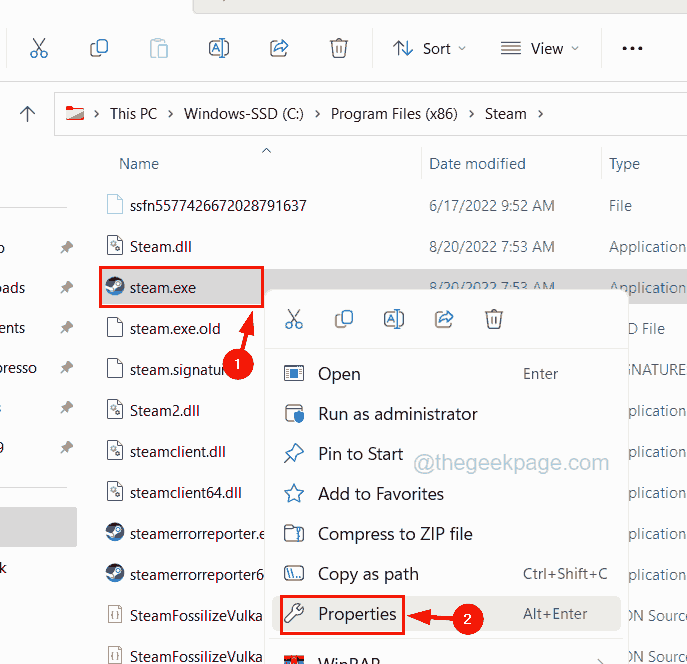
Langkah 4: Sekali Properti jendela terbuka, pergi ke Kesesuaian tab dulu.
Langkah 5: Sekarang klik Jalankan program ini dalam mode kompatibilitas untuk kotak centang dan pilih Windows 8 Dari daftar dropdown.
Langkah 6: Akhirnya, klik Menerapkan Dan OKE.
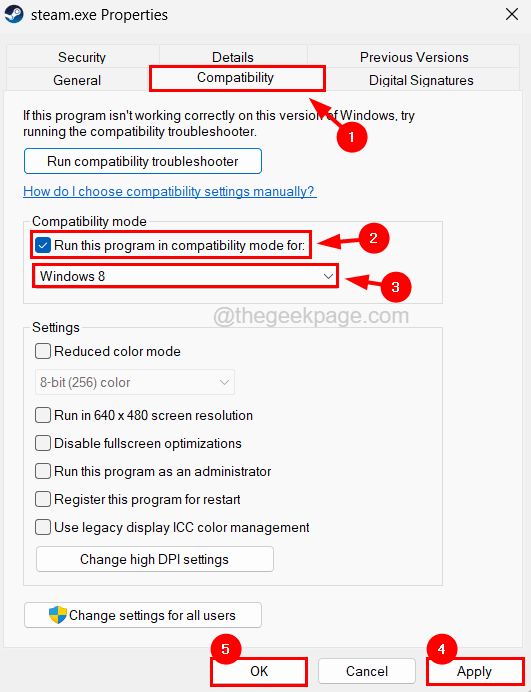
Perbaiki 4 - Hapus Pengaturan Konfigurasi Steam
Beberapa pengguna Steam melaporkan bahwa mereka dapat memperbaiki masalah ini dengan membersihkan pengaturan konfigurasi uap yang dapat Anda lakukan menggunakan langkah -langkah yang dijelaskan di bawah ini.
Langkah 1: Tekan Windows Dan R kunci bersama untuk membuka Berlari kotak.
Langkah 2: Ketik uap: // flushConfig di kotak teks dari Berlari kotak perintah dan kemudian tekan Memasuki kunci.
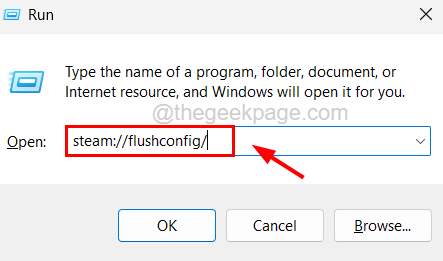
Langkah 3: Ini membuka kotak dialog yang disebut Steam - Clear Download Cache pada sistem.
Langkah 4: Silakan klik OKE untuk melanjutkan.
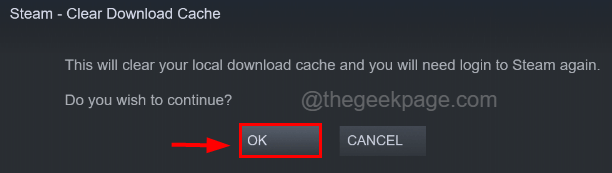
Langkah 5: Ini mulai menghapus pengaturan konfigurasi aplikasi Steam.
Langkah 6: Setelah ini selesai, Anda perlu membuka kembali aplikasi Steam dan Anda harus masuk lagi dengan kredensial akun Steam Anda.
Perbaiki 5 - Lakukan Pemecahan Masalah Adaptor Jaringan
Jika kesalahan ini disebabkan karena masalah apa pun yang terkait dengan adaptor jaringan pada sistem, maka kita dapat menyelesaikannya dengan memecahkan masalah adaptor jaringan dengan menjalankan pemecahan masalah bawaan sistem Windows.
Mari kita lihat bagaimana ini bisa dilakukan dengan menggunakan langkah -langkah di bawah ini.
Langkah 1: Tekan Windows kunci dan ketik Pengaturan pemecahan masalah.
Langkah 2: Pilih Pengaturan pemecahan masalah Opsi dari hasil pencarian seperti yang ditunjukkan di bawah ini.
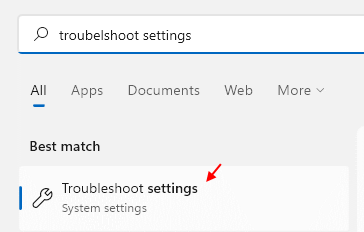
Langkah 3: Setelah halaman pemecahan masalah muncul, klik Pemecah masalah lainnya dari daftar yang tersedia.
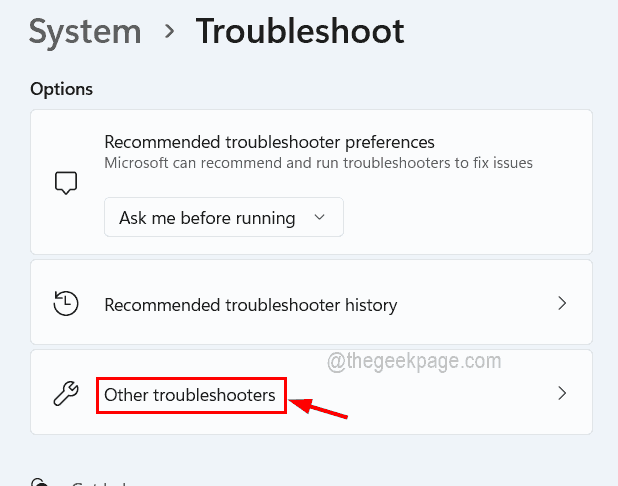
Langkah 4: Di halaman ini, Anda perlu menggulir ke bawah ke Penyesuai jaringan pilihan.
Langkah 5: Sekarang klik itu Berlari Tombol dan ini muncul pemecahan masalah.
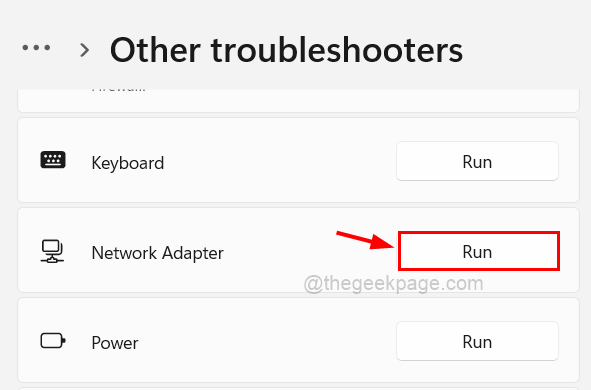
Langkah 6: Ikuti instruksi di layar untuk mendeteksi dan memperbaiki masalah yang terkait dengan adaptor jaringan.
Langkah 7: Setelah selesai, Anda dapat menutup halaman pemecahan masalah.
Perbaiki 6 - Periksa status PlayStation's dan Steam's Server
Terkadang karena banyak permintaan dari gamer, server Steam ditutup sementara. Ini juga berlaku untuk server PlayStation juga. Untuk pemeliharaan rutin, Steam mematikan servernya selama beberapa waktu jadi selama ini juga server tetap ditutup.
Setelah memeriksa status PlayStation Server, Steam Server dan Dayz Game Server, jika turun, kami sarankan Anda menunggu beberapa jam dan kemudian coba meluncurkan game lagi di sistem Windows Anda.
Perbaiki 7 - mulai ulang sistem dan permainan
Biasanya, kesalahan seperti itu dapat diselesaikan dengan memulai kembali sistem beberapa kali dan kemudian mencoba meluncurkan game. Beberapa gamer telah mencoba metode ini dan mereka dapat memperbaiki kesalahan ini dan meluncurkan game tanpa masalah.
Juga, pastikan tidak ada banyak aplikasi latar belakang yang tidak perlu berjalan secara bersamaan pada sistem.
Fix 8 - Dapatkan peluncur mandiri dari game Dayz
Ini adalah solusi yang dapat Anda coba untuk meluncurkan game Dayz pada sistem tanpa kesalahan dengan menginstal peluncur mandiri game Dayz dari sumber pihak ketiga yang andal.
Berikut adalah langkah -langkah tentang cara mendapatkan peluncur mandiri dari game Dayz.
Langkah 1: Buka aplikasi Web Browser di sistem Anda.
Langkah 2: Di tab baru, copy-paste URL di bawah ini di bilah alamat dan tekan Memasuki kunci.
https: // dayzsalauncher.com/#/rumah
Langkah 3: Ini meluncurkan beranda peluncur Dayzsa.
Langkah 4: Sekarang klik Unduh Tombol terletak di bagian bawah beranda seperti yang ditunjukkan di bawah ini.
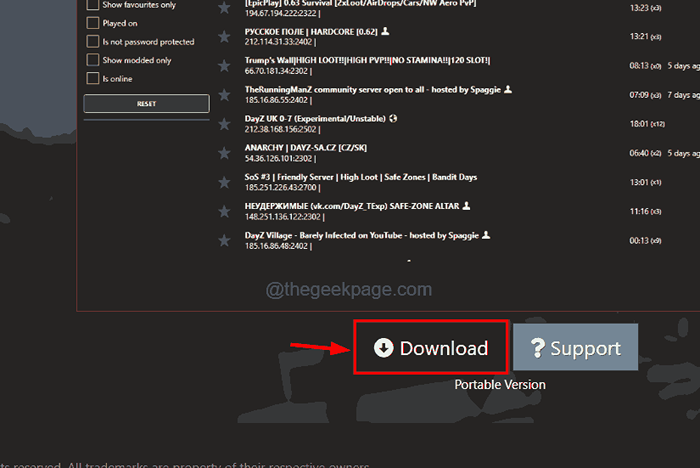
Langkah 5: Ini segera mulai mengunduh file pengaturan peluncur Dayzsa.
Langkah 6: Setelah selesai, Anda dapat pergi ke Unduhan folder pada sistem dan klik dua kali di file pengaturan.
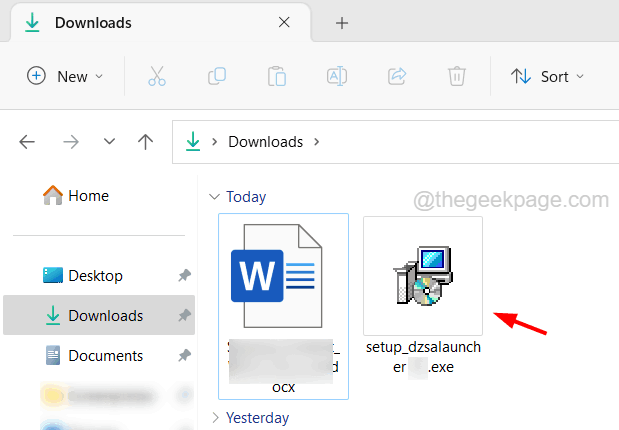
Langkah 7: Lakukan semua instruksi untuk menginstal aplikasi peluncur mandiri.
Langkah 8: Setelah selesai, Anda dapat membuka aplikasi peluncur dan mulai menggunakan game Dayz.
- « CSGO crashing beku dan masalah layar hitam di Windows 10/11
- Tidak dapat mengosongkan tong daur ulang di windows 10 [diselesaikan] »

